19 команд терминала Mac, которые упростят вашу жизнь на компьютере Apple
Опубликовано: 2022-08-16Большинство базовых пользователей Mac или пользователей Mac общего назначения не знакомы с легендарным терминалом Mac — более грубой формой компьютерной навигации или общения с компьютером на его родном языке.
И Apple не ожидает, что бизнес-пользователи поймут мощь терминала, как она не ожидает, что программисты будут использовать сводные таблицы.
То, что мы видим перед собой, MacOS, представляет собой графический пользовательский интерфейс, украшенный и отполированный для потребителей.
Таким образом, навигация по терминалу сложнее, чем наведение мыши на трекпад.
В этой статье вы познакомитесь с командами терминала Mac и, в конце концов, получите шпаргалку по командам терминала, так что вам больше никогда не придется искать в Интернете.
Но сначала давайте познакомимся с основами!
Что такое терминал Mac?
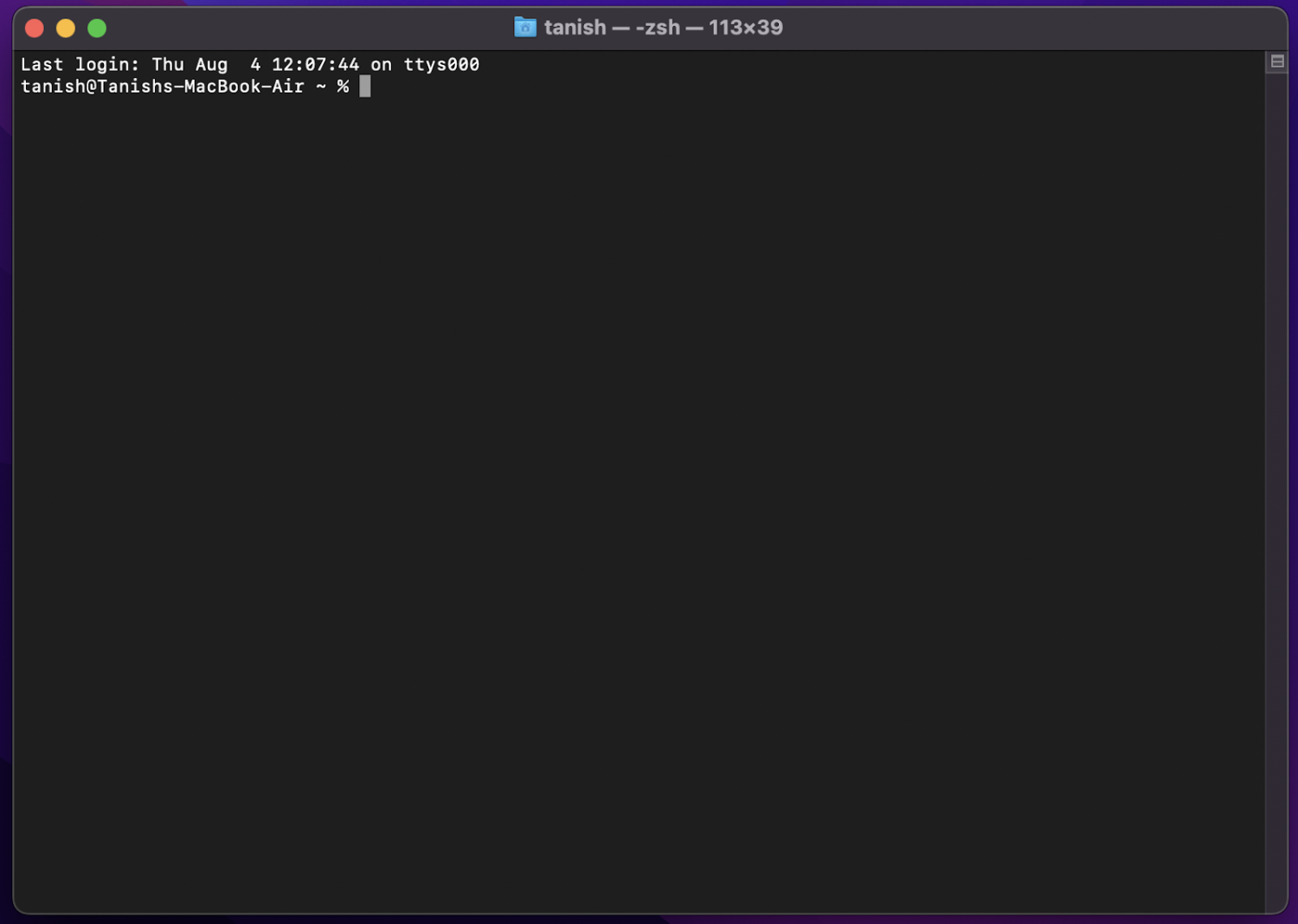
Терминал Mac — это встроенная среда оболочки операционной системы Mac, которая позволяет напрямую выполнять текстовые команды UNIX.
Проще говоря, терминал Mac — это приложение, которое дает вам доступ к более глубокому уровню разработки вашей ОС. Приложение можно найти в папке «Утилиты » вашего Mac или найти его в поисковике.
Вы запускаете его, как и любое другое приложение, и когда вы это делаете, вы проходите через среду командной строки Unix, широко известную как оболочка (Apple использует ее под названием Bash).
Примечание. Вы можете запускать другие оболочки с помощью терминала, но вам придется установить их самостоятельно. Команды в Unix зависят от оболочки, поэтому важно использовать правильную комбинацию оболочки и команд для получения желаемых результатов.
Мы бы сказали, возвращаясь к терминалу Mac.
Использование терминала похоже на говорение на другом языке; как только вы освоитесь, вы найдете это довольно полезным.
Терминал обычно предназначен для сетевых администраторов и технически подкованных пользователей, которые хотят выполнить действие, не поддерживаемое графическим интерфейсом пользователя (GUI) операционной системы.
В отличие от традиционного приложения с графическим интерфейсом, где вы перемещаетесь, нажимая кнопки мышью, терминал работает с простым интерфейсом командной строки. Это означает, что вы взаимодействуете с системой, вводя команды (ключевые слова или фразы), которые сообщают терминалу, что делать.
Помимо того, что делает графический интерфейс, вы столкнетесь с тысячами функций, которые невозможны без терминала.
Поставить с помощью терминала просто: вы вводите команду в командной строке и нажимаете клавишу «Return», чтобы выполнить ее.
Но обо всем по порядку, как запустить терминал Mac?
Как открыть терминал на Mac?
Есть два проверенных способа открыть терминал на Mac. Начнем с самого простого.
Поиск в центре внимания
Вы можете начать, нажав « командная кнопка + пробел », что откроет панель поиска «Spotlight» , а затем введите «Терминал», чтобы запустить его.
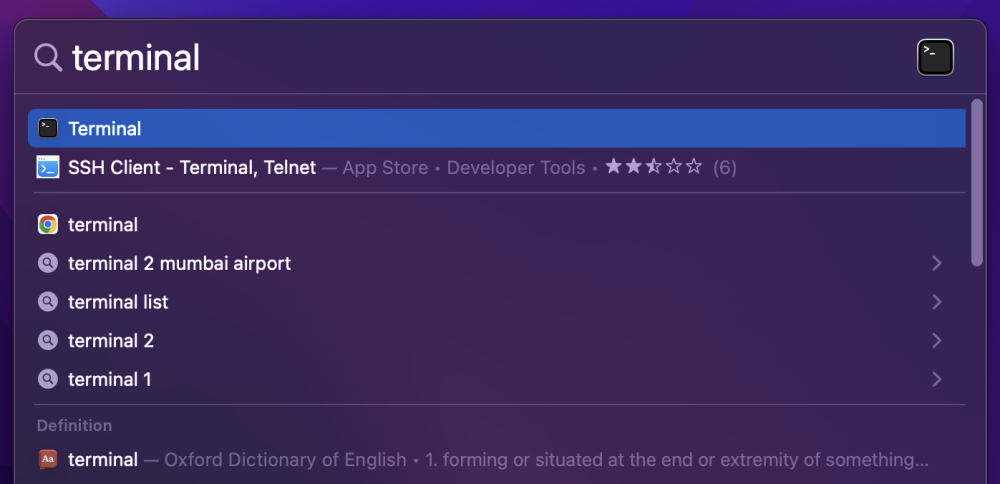
Вы можете выйти, нажав « Command + Q ».
Открыть из Finder
Нажмите Command + N ', чтобы открыть средство поиска, и нажмите 'Command + Shift + U', чтобы открыть утилиты напрямую.
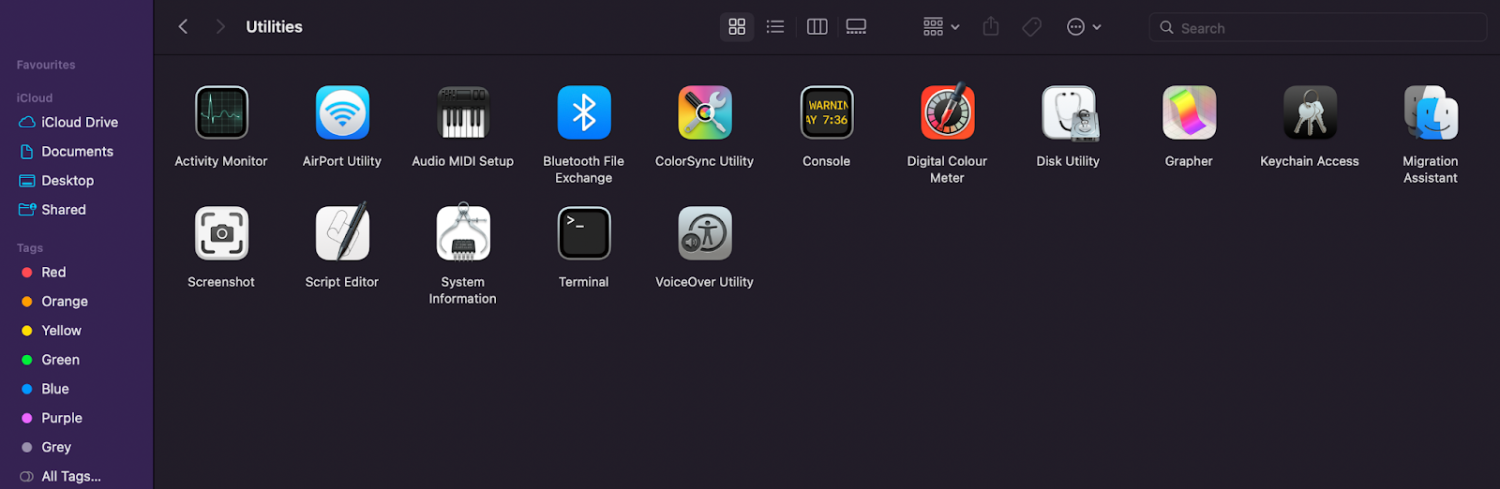
В папке утилит вы найдете приложение под названием терминал.
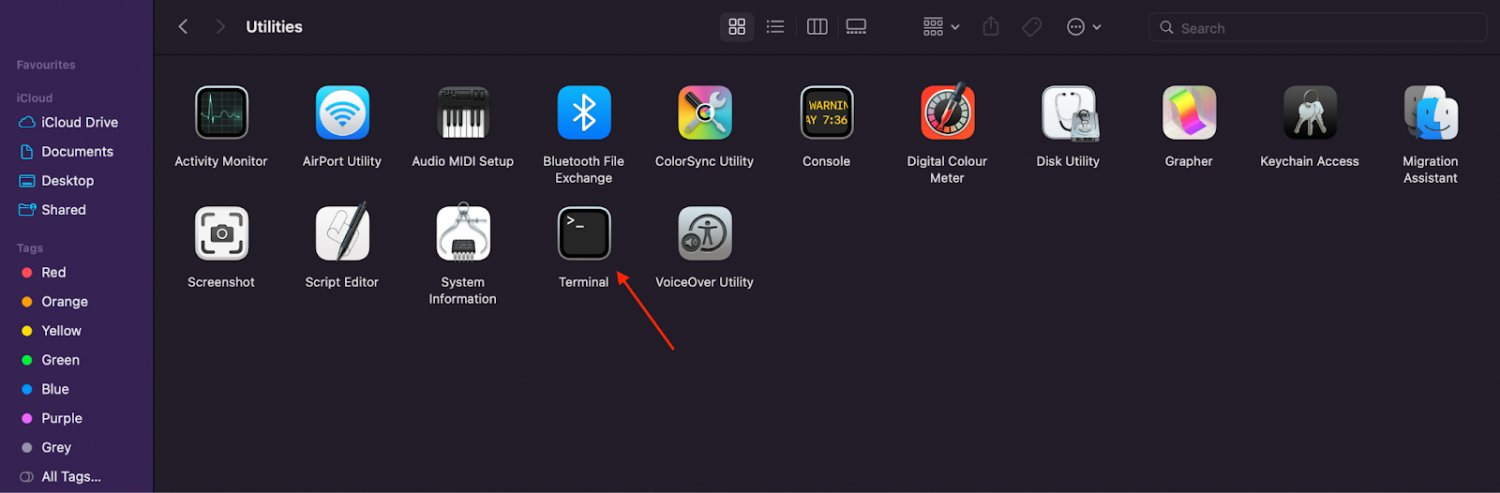
Терминальные хитрости, которые вы должны знать
Вы хотели бы узнать кое-что о терминале, прежде чем приступить к делу, чтобы стать кодером, сидящим в более темной комнате общежития.
- Мышь и клавиатура запрещены; терминал не регистрирует ввод ни от одного из этих основных устройств ввода для интерфейсов пользователя. Клавиши со стрелками вправо, влево, вверх и вниз — единственное средство.
- Чтобы повторить команду, вы можете нажать клавиши ранее использовавшихся команд и выбрать ее для повторного назначения, что избавит вас от повторного ввода.
- В Терминале даже пробел считается символом, а не пробелом. То же самое касается знаков препинания, специальных символов и цифр. Одна ошибка на любом символе приведет к нежелательному результату, пока вы не прочитаете командную строку и, к счастью, не обнаружите незначительную ошибку. Слегка ступайте в терминал, как мы сказали бы.
- Чтобы ввести команду, вы можете нажать клавишу Enter/Return; после этого он запустит команду и напишет вам результаты в режиме реального времени.
Давайте теперь поговорим о некоторых командах Mac, которые вы используете.
Наиболее часто используемые команды терминала Mac
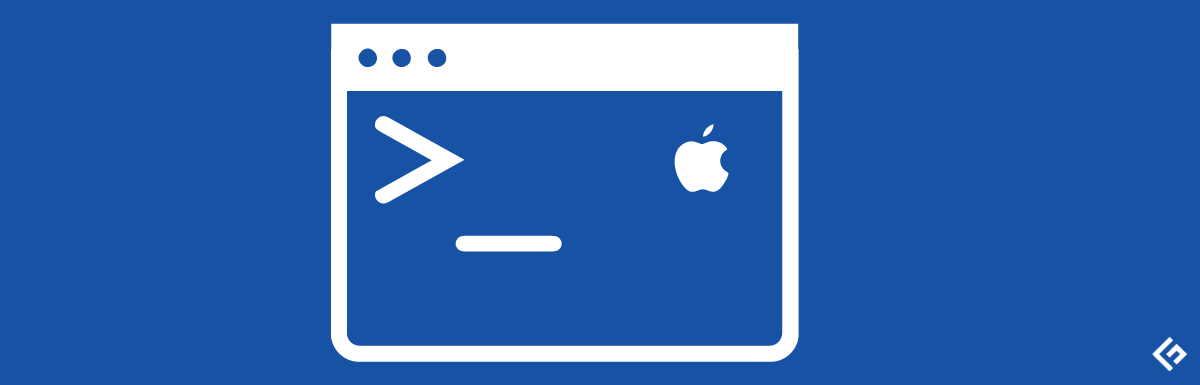
Просмотр скрытых файлов и папок
С момента появления Mac это была превентивная операционная система, которая ограничивает и проверяет конфиденциальность, безопасность и случайное повреждение программного обеспечения.
Поэтому Mac скрывает все эти файлы от пользователя, чтобы предотвратить случайное изменение или удаление элементарных файлов из-за запуска многих задач на Mac.
Если вам нужно найти файл или папку, как бы глубоко они ни находились в поисковике, вот что вы можете сделать.
В окне терминала введите:
defaults write com.apple.finder AppleShowAllFiles -bool TRUEЗатем введите:
killall Finder 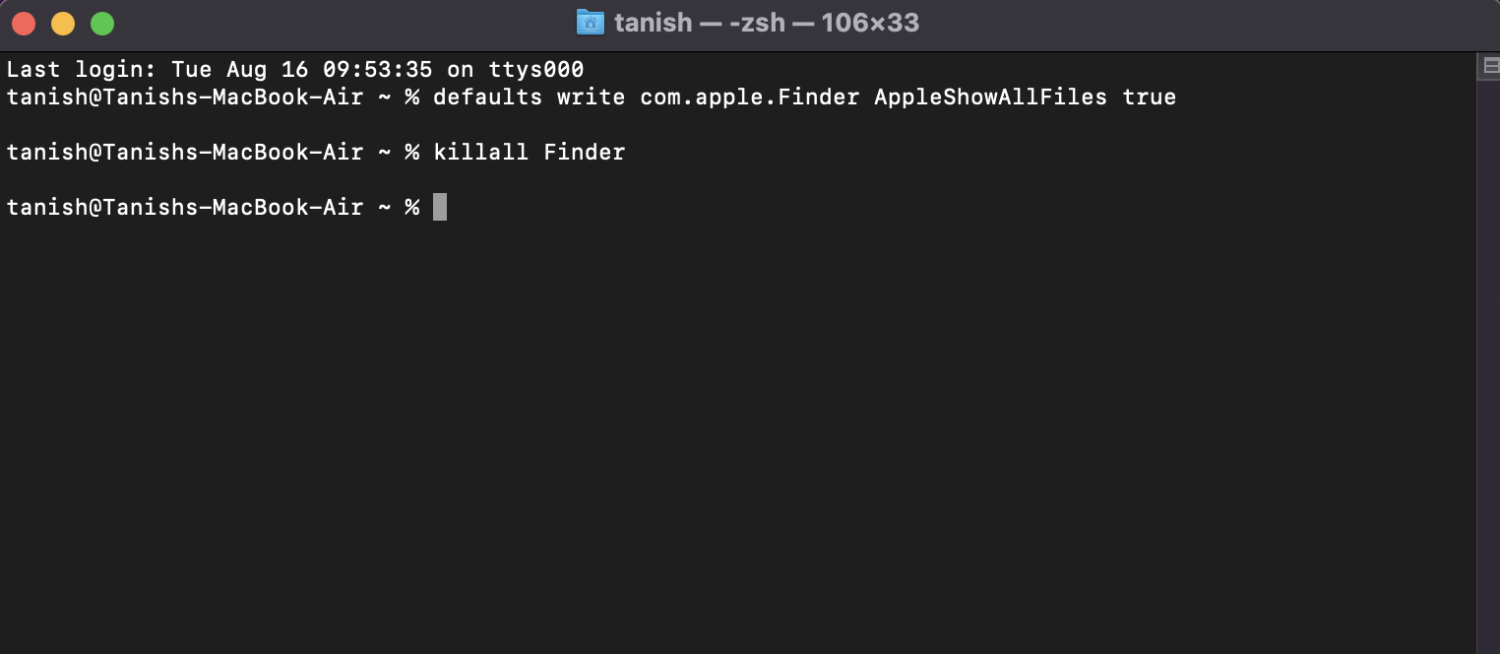
Вуаля, все ваши скрытые файлы отображаются сразу, хотя вы должны быть осторожны, не нажимая на них.
Держите ваш Mac бодрствующим
Иногда вы находитесь между определенными задачами в нескольких срочных приложениях, таких как загрузка файлов данных или импорт/экспорт медиафайлов.
Иногда вы можете захотеть, чтобы Mac не спал, даже если вас нет рядом какое-то время или вы не можете нажать на трекпад Mac, чтобы он не заснул.
Хотя некоторые бесплатные приложения позволяют вам это делать, управлять терминалом круче.
Просто введите:
caffeinate 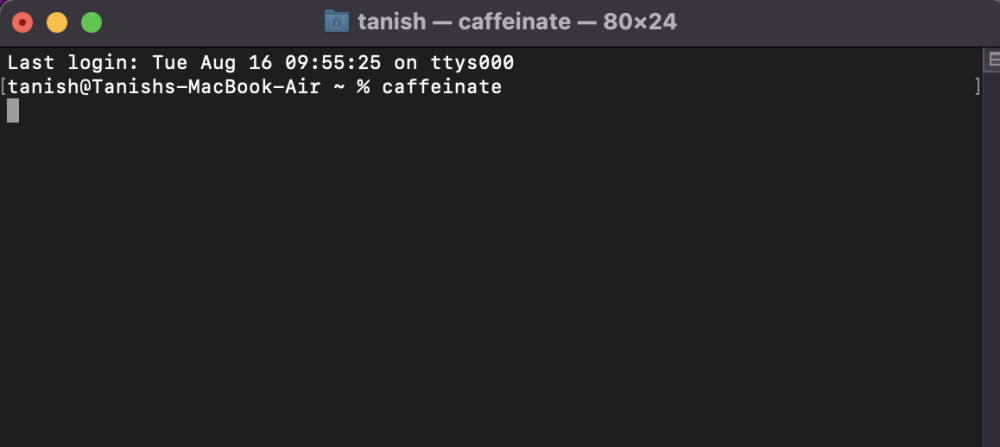
И теперь ваш Mac не будет спать, пока вы не нажмете кнопки «Command + C» или не выйдете из терминала.
Прикажите MacOS часто проверять обновления
Вам лень следить за частыми обновлениями, выпускаемыми для вашего Mac? Вам не нужно идти на компромисс с безопасностью и надежностью вашего компьютера — вы должны позволить своему Mac обновляться до последних исправлений безопасности и улучшений системы.
Чтобы выполнить эту команду, просто введите:
softwareupdate -l 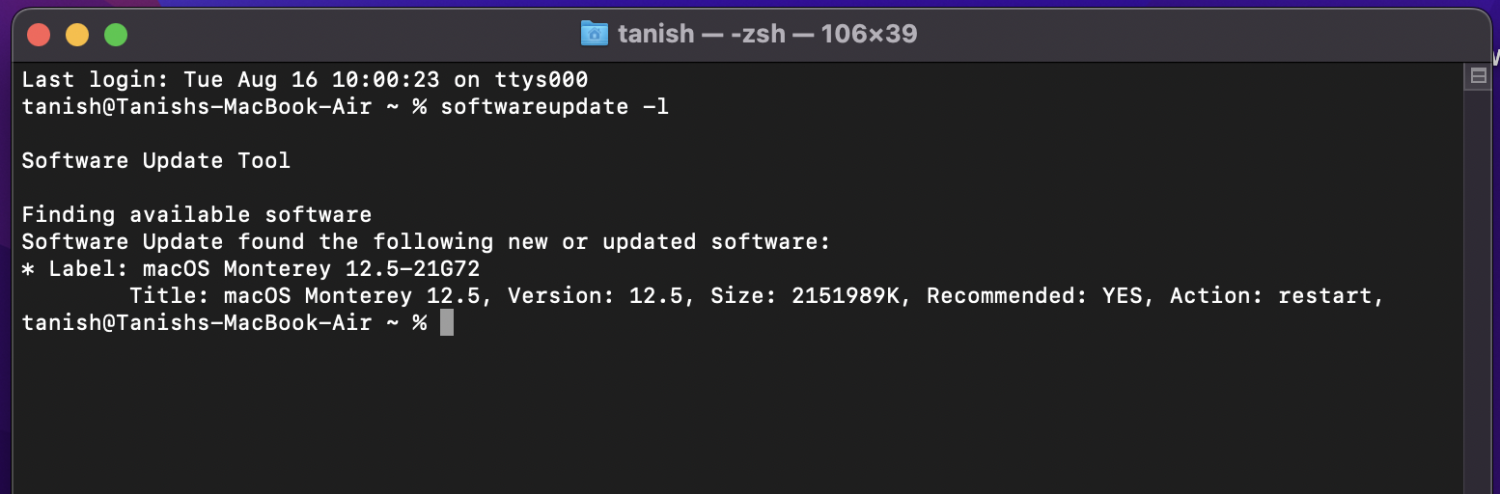
Терминал покажет вам список доступных обновлений. Если вы хотите установить его, просто введите:
sudo softwareupdate -i update_pkg_nameЗагрузка файлов из Интернета с помощью терминала
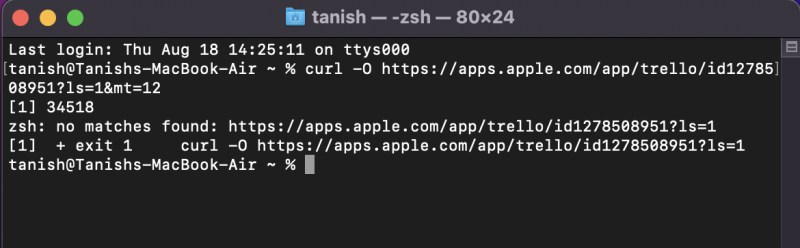
Для загрузки чего-либо проще использовать графический интерфейс Safari, но с терминалом вы получаете дополнительную статистику, такую как размер файла, оставшееся время и скорость загрузки.
Или другие считают это крутым.
Чтобы использовать Терминал для этой цели, введите:
curl -O <URL>Затем вставьте URL-адрес файла, который вы хотите загрузить, после curl-O .
Вы можете избежать использования «<>»; это перекресток.
Убить активно запущенные компьютерные процессы
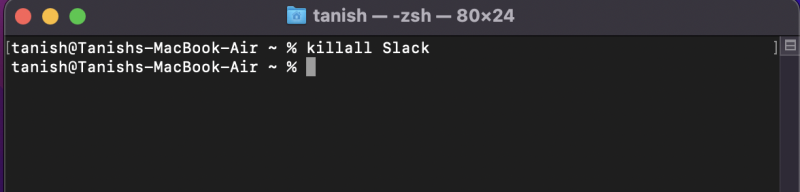
macOS выдающаяся во многих отношениях; однако это по-прежнему связано с техническими проблемами, и некоторые процессы могут не отвечать или неожиданно зависать. Итак, в подобных ситуациях есть два простых способа убить процессы.
№1. По PID: Если вы знаете идентификатор процесса, вы можете поставить его после команды Kill и завершить процесс. Для этого введите:
Kill<PID>№ 2. По имени: этот метод также использует команду kill с прикрепленным именем процесса. Вот команда для него:
Killall<Processname>Например, killall Skype завершит все процессы, в имени которых содержится Skype.
Очистить историю
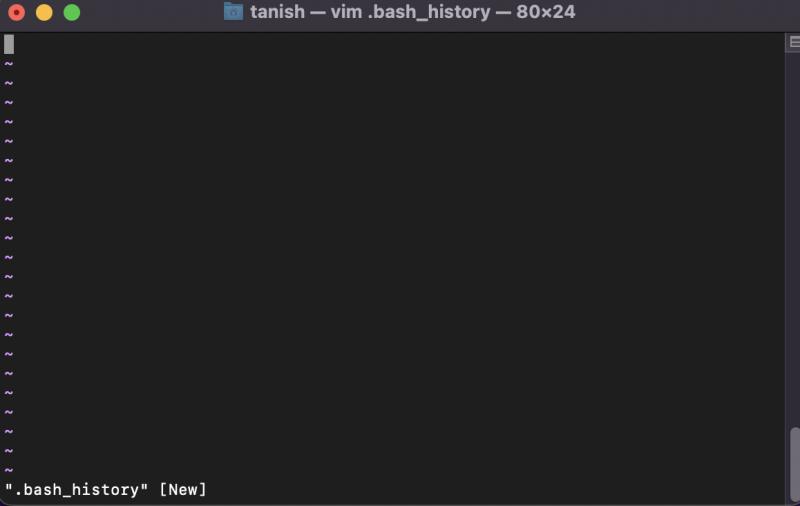
Чтобы очистить только предыдущие команды в текущем сеансе терминала, вы можете стереть их с помощью следующей команды.
$ history -cЭто называется историей Баша; как указано ниже, вы можете очистить каждую команду на сегодняшний день, используя команду истории bash.
$ rm ~/.bash_historyИзмените папку для сохранения скриншотов
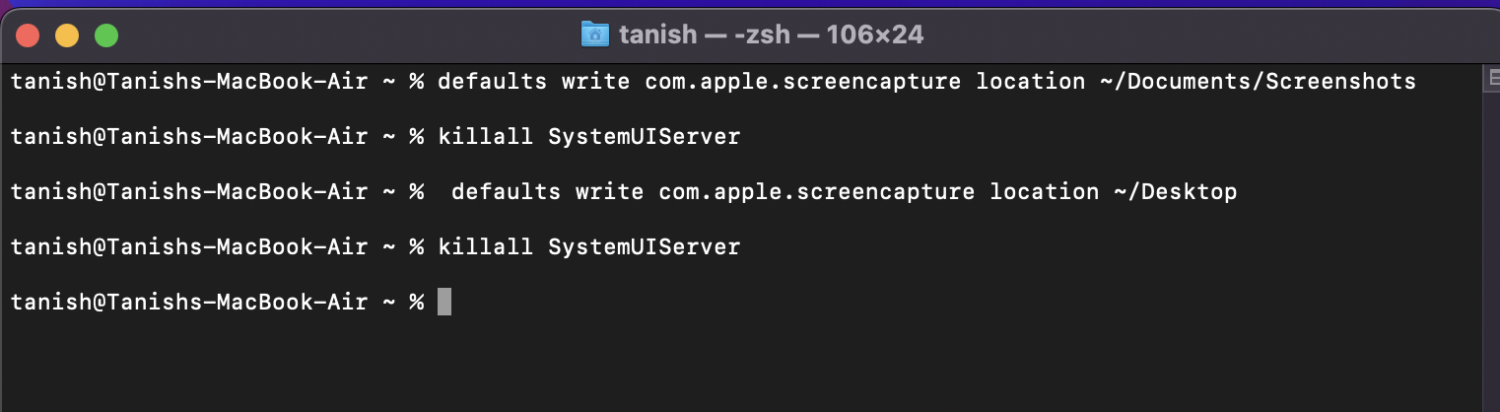
Эта утилита требует для выполнения 4 набора команд, но помогает вам изменить расположение ваших снимков экрана по умолчанию в Терминале.
Шаг 1: Первая команда для поиска текущей папки:
defaults write com.apple.screencapture location ~/Documents/ScreenshotsШаг 2: 2-я команда для применения изменений:
killall SystemUIServerШаг 3: 3-я команда, чтобы указать новое место для скриншотов:
defaults write com.apple.screencapture location ~/DesktopШаг 4: Последняя команда для применения новых изменений и подтверждения нового местоположения:

killall SystemUIServerВот оно.
Чтобы изменить имя снимков экрана по умолчанию
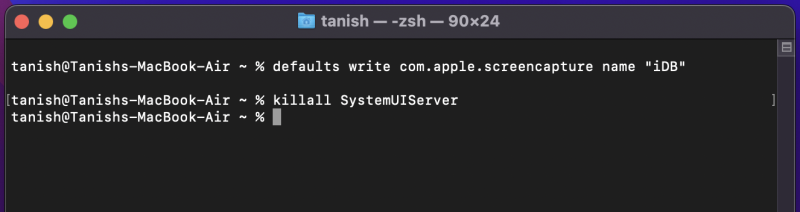
Введите приведенную ниже команду в терминале вашего Mac, чтобы изменить имя скриншота по умолчанию.
defaults write com.apple.screencapture name "iDB"Чтобы изменить имя по умолчанию, замените iDB любым словом, в честь которого вы хотите, чтобы ваши скриншоты были названы для лучшей справки.
После этого вы должны ввести новую команду, чтобы сохранить внесенные изменения –
killall SystemUIServerЧтобы изменить тип файла по умолчанию для ваших скриншотов
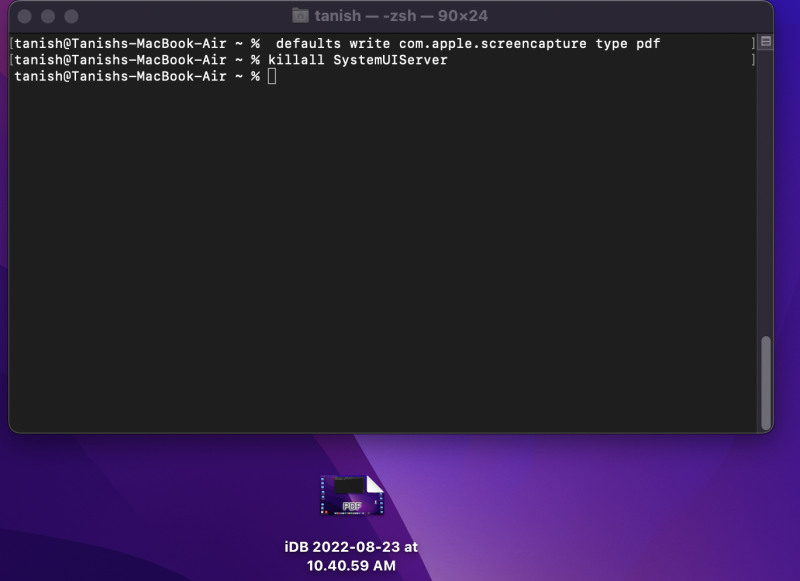
Просто введите приведенную ниже команду в окне терминала.
defaults write com.apple.screencapture typeПосле этого вы можете заменить «тип» на любой из пяти устаревших форматов для сохранения файлов снимков экрана. Это может быть PNG, JPG, TIFF, GIF или PDF.
Не забудьте ввести пробел между расположением файла и форматом файла. Затем нажмите ввод.
Чтобы убить приборную панель/восстановить информационные панели
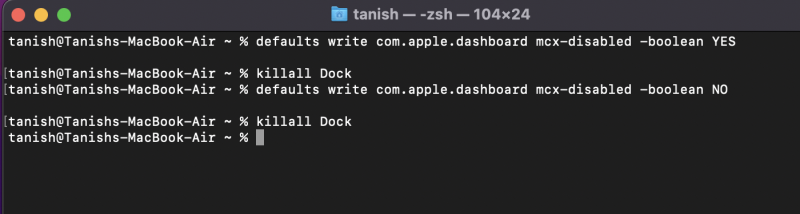
Чтобы отключить или убить панель мониторинга, используйте следующую команду.
defaults write com.apple.dashboard mcx-disabled -boolean YESЗатем убейте приборную панель, уничтожив док (док перезагрузится, не волнуйтесь):
killall DockИ вуш! Ваша панель исчезнет с экрана.
Однако, если вы начинаете его терять, вы можете вставить приведенный ниже код, чтобы восстановить его:
defaults write com.apple.dashboard mcx-disabled -boolean NOЗатем введите эту команду, чтобы закрыть документ и перезагрузить теперь активированную панель инструментов:
killall DockПроверьте историю загрузок вашего Mac и удалите ее
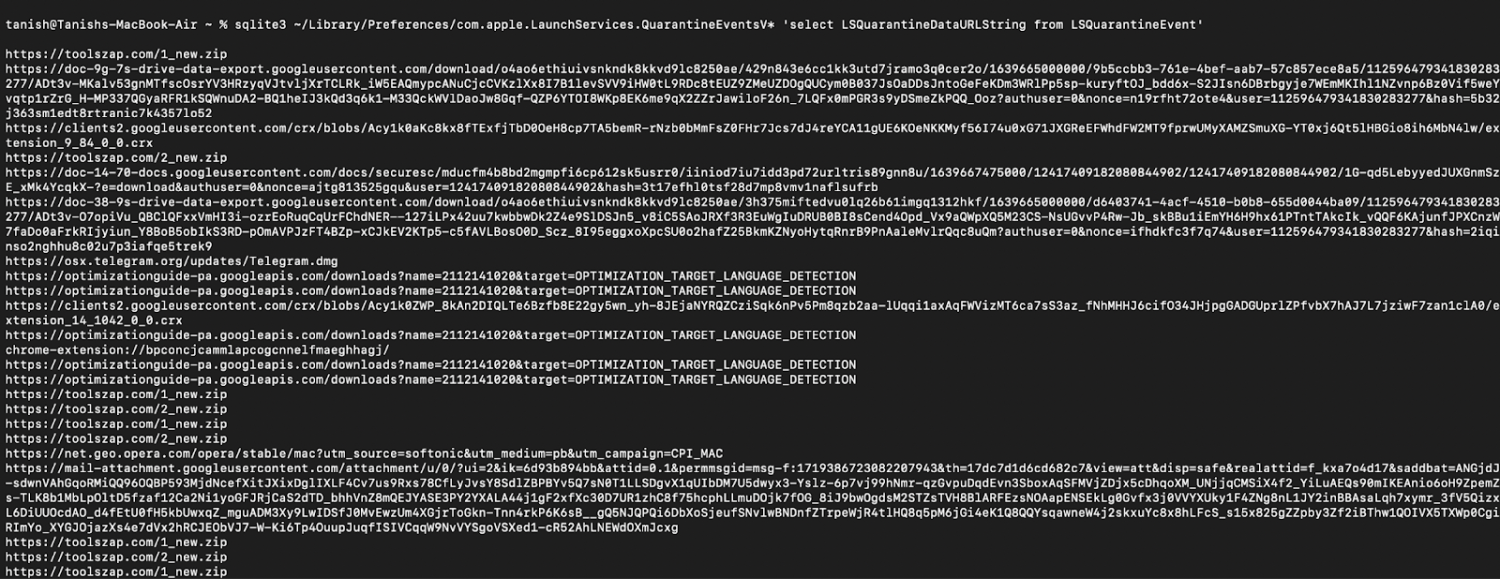
Просто скопируйте и вставьте эту команду, чтобы просмотреть полную историю загрузок:
sqlite3 ~/Library/Preferences/com.apple.LaunchServices.QuarantineEventsV* 'select LSQuarantineDataURLString from LSQuarantineEvent'В нем будут перечислены все ваши загрузки из Safari и других приложений.
Если вы хотите удалить всю историю:
sqlite3 ~/Library/Preferences/com.apple.LaunchServices.QuarantineEventsV* 'delete from LSQuarantineEvent'Ну вот.
Примечание. Ваш Mac будет создавать новую историю загрузок, поэтому вам может потребоваться регулярно проверять и удалять ее.
Различные команды терминала, облегчающие вашу жизнь

Изменить каталог
Если вы хотите изменить каталог, в котором вы сейчас находитесь, введите CD в терминале позволяет изменить диск из одного места в другое, находясь внутри терминала.
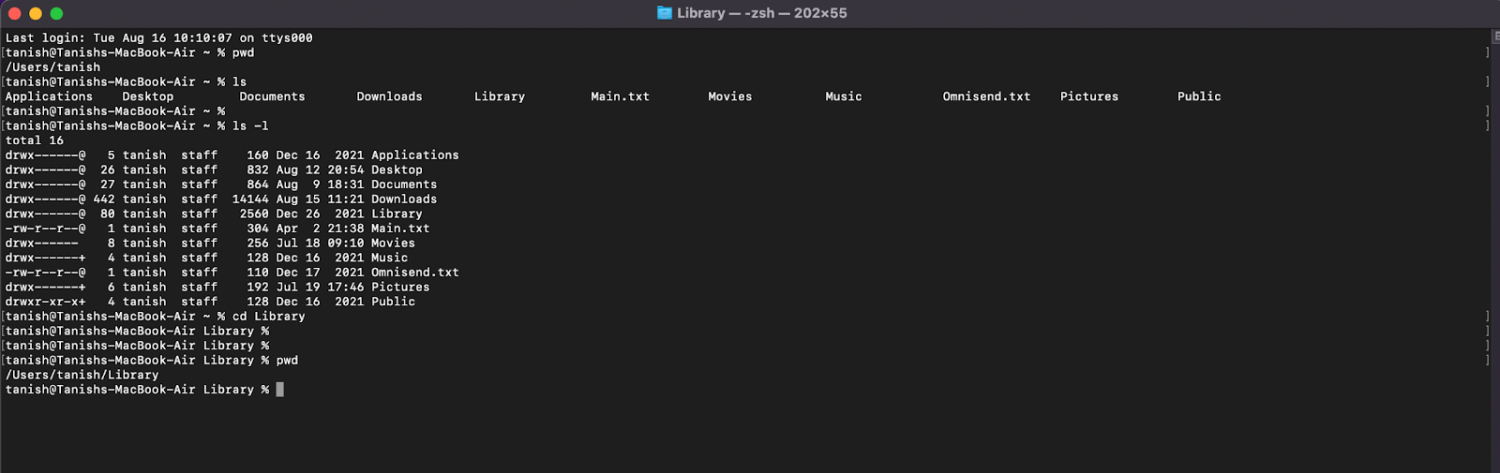
Сделать каталог
Команда mkdir создаст новую новую папку в вашей текущей папке, хотя вы сможете создать только одну папку для каждой команды.
С другой стороны, чтобы создать иерархию новых папок, вы можете использовать параметр дополнения, такой как -p , например, команду ниже:
Пример команды:
mkdir new-folder mkdir -p pathbpathc/new-folder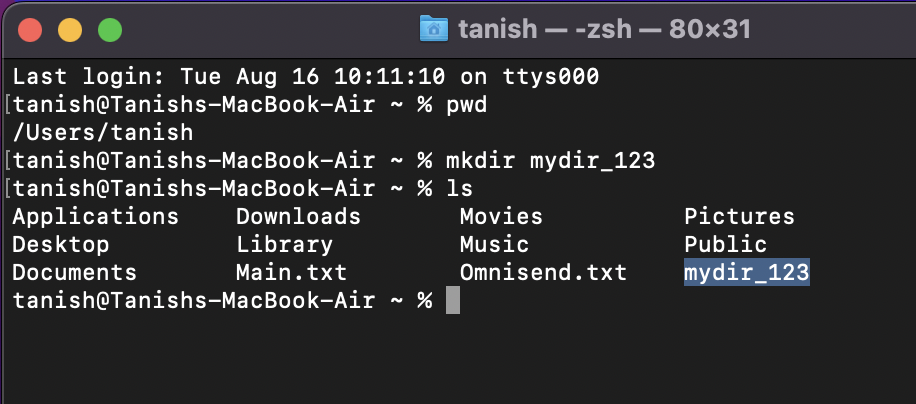
Скопировать файл (cp)
Если вы хотите скопировать файл из одного места в другое, команда cp поможет вам в этом. Кроме того, вы можете скопировать всю папку, используя флаг -R .
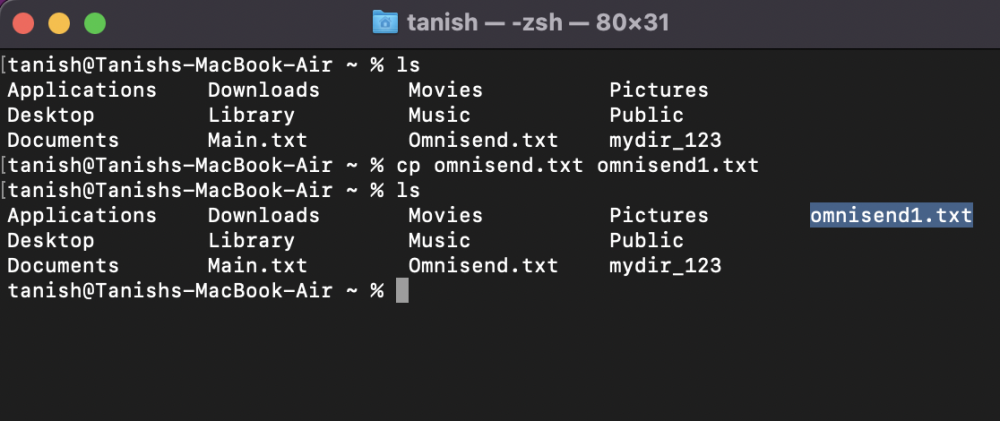
Удалить команды каталога (rm и rmdir)
Эта команда приходит на помощь, когда вы хотите полностью избавиться от файла или папки. Simple rm удаляет файл, а rmdir удаляет весь каталог. Вы должны быть осторожны при указании этой команды и следить за тем, чтобы случайно не удалить что-то заметное.
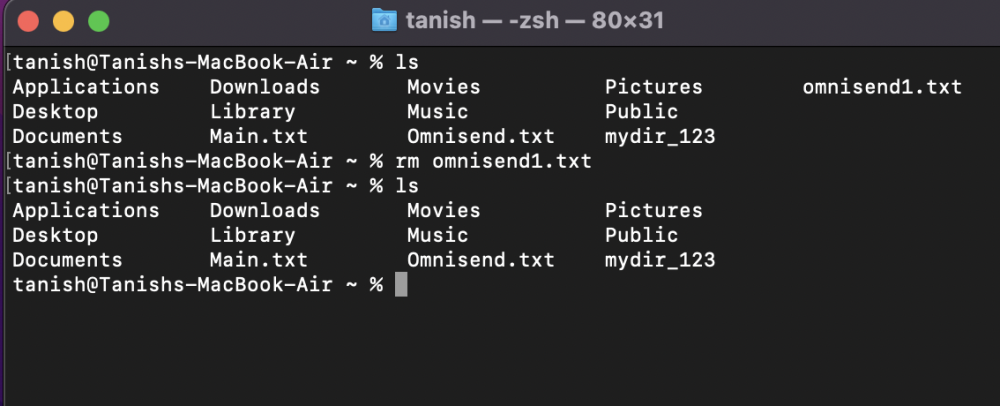
Команды для текстовых файлов ( cat, больше, меньше )
Используя эту команду, вы можете просмотреть содержимое текстового файла (cat), развернуть текст, чтобы прочитать больше (больше), и свернуть текст (меньше), если вы хотите немного прочитать о содержимом файла.
Он позволяет просматривать содержимое текстового файла.
Пример команды
cat .bashrc more .bashrc less .bashrc 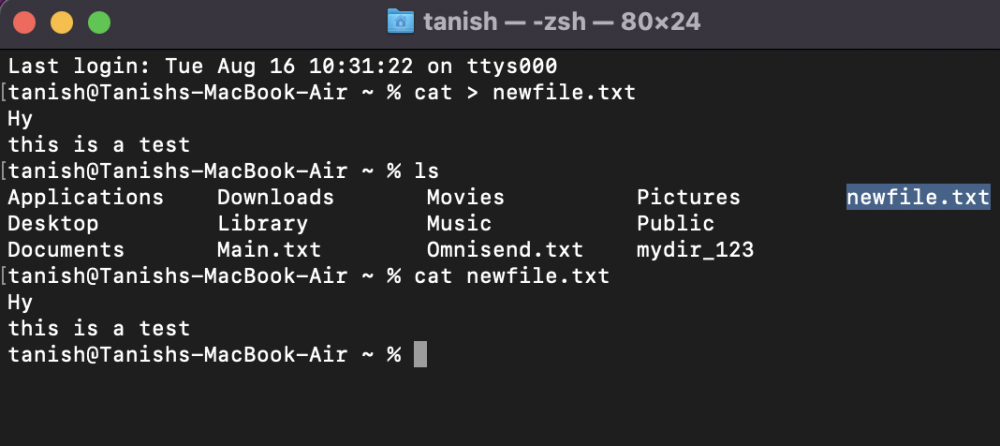
grep Команда
grep помогает найти функцию ключевых слов, которую мы имеем в программном обеспечении для работы с документами; вы можете указать ключевое слово, которое вы хотите указать в документе, или найти его в уже существующем документе.
Результатом будет число (как показано на изображении выше), представляющее количество совпадающих строк с ключевым словом, которое вы подключаете.
cat mylargefile.txt | grep john 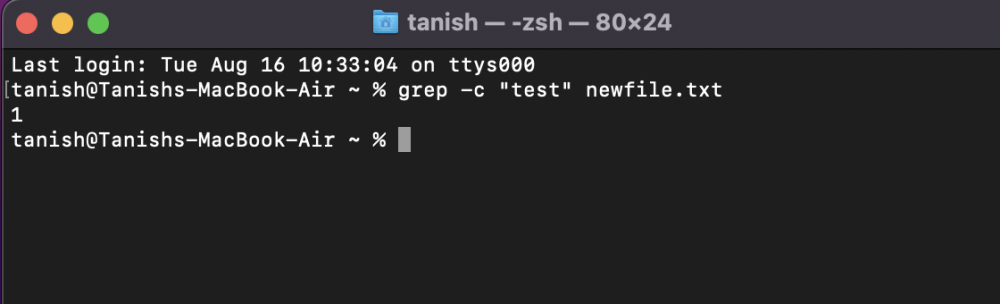
Проверьте оставшееся место на диске (du)
Чтобы проверить оставшееся хранилище или текущее использование на вашем диске или нескольких дисках, команда du помогает узнать, сколько места занимают все ваши файлы и папки по отдельности.
Пример команды:
du -hs Music 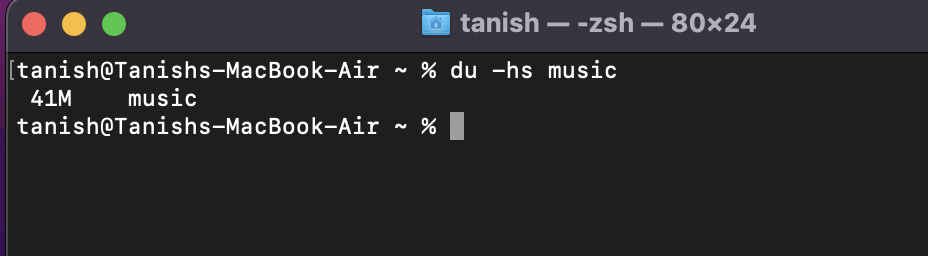
Показать руководство пользователя (man)
команда man, чтобы понять, что будет делать конкретная команда; он сообщает вам цель, аргументы, которые он может выдать, и какие флаги вы можете использовать для выполнения адаптированной команды (например, руководства).
man ls man rmdr 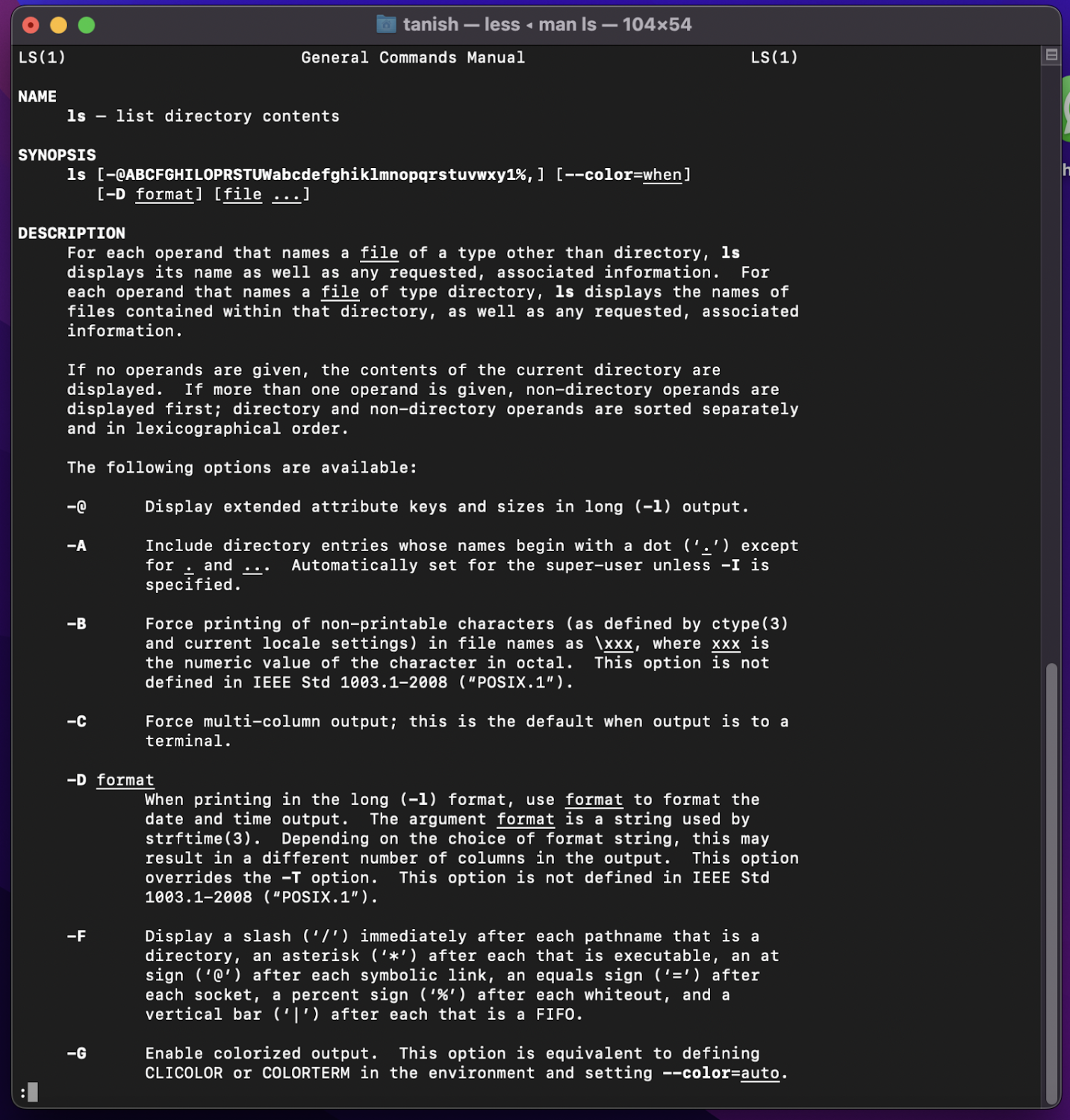
Помимо этих команд, мы подготовили для вас шпаргалку по командам терминала, поэтому вам никогда не придется останавливаться и искать команды где-либо в Интернете.
Памятка по командам терминала
| Команда | Действие |
| Изменить каталог | |
| CD | Домашний каталог |
| компакт-диск [папка] | Изменить каталог |
| CD/ | Корень диска |
| pwd | Показывает ваш рабочий каталог |
| Размер файла и форма диска | |
| дю | Показать использование для каждого подкаталога и его содержимого |
| du -s | Показать запись для определенных файлов |
| дф-ч | Рассчитайте и покажите свободное место на диске вашей системы |
| Управление файлами и каталогами | |
| mv <файл> <новое имя файла> | Переместить/переименовать файлы |
| mv -i <файл> <каталог> | Необязательный флаг -i в качестве предупреждения перед перезаписью файла |
| mv <файл> <каталог> | Переместить файл в папку |
| Разрешения | |
| -ld/<каталог> | Отображение разрешения (чтение/запись/доступ) для определенной папки |
| chmod -R 600 <каталог> | Измените разрешение папки (и ее содержимого) на 600 |
| chown <пользователь>:<группа> <файл> | Изменить владельца файла |
| Процессы | |
| пс-ах | Вывод запущенных в данный момент процессов. Здесь, a — показывает процессы от всех пользователей — показывает процессы, связанные с Терминалом |
| топ -окпу -с 5 | Отображение процессов, отсортированных по загрузке ЦП (обновление каждые 5 секунд) |
| убить PID | Выйти из процесса с идентификатором <PID>. PID — это столбец в мониторе активности. |
| Сеть | |
| пинг <хост> | Clink хост и отображение статуса |
| curl -O <ссылка/к/файлу> | Скачать файл через HTTP, HTTPS или FTP |
| арп -а | Показать список всех устройств в вашей локальной сети (показывает IP-адрес и MAC-адрес) |
| ifconfig en0 | Просмотр IP-адреса и MAC-адреса вашего устройства |
Подведение итогов
Терминал, если использовать его с умом, может помочь вам волшебным образом изучить ваш Mac.
Однако необходимо знать команды и функции, используемые в терминале.
Шпаргалка из более чем 30 команд Mac поможет вам опробовать и протестировать новые команды и узнать больше о терминале Mac.
Вы можете взглянуть на некоторые программы оптимизации Mac для повышения производительности.
